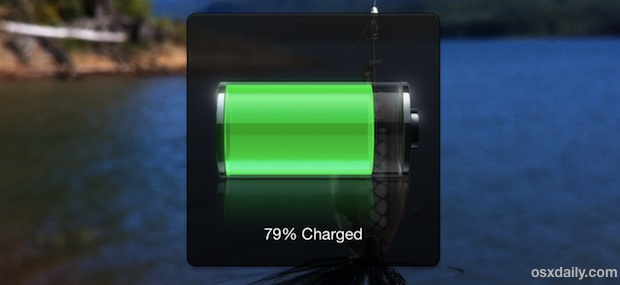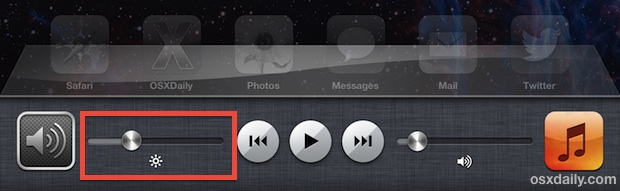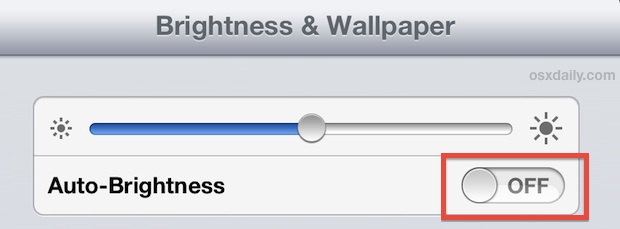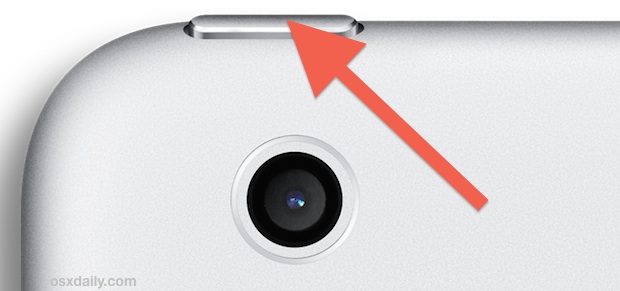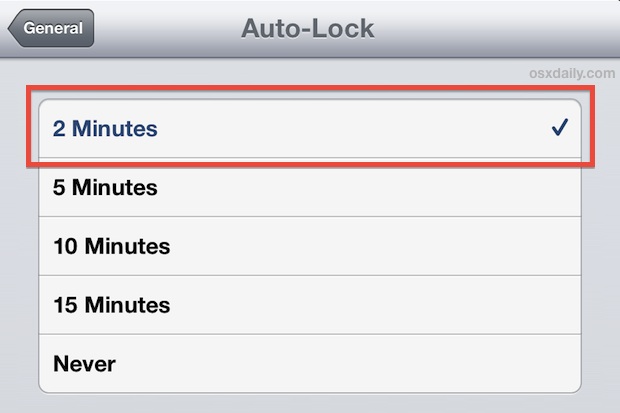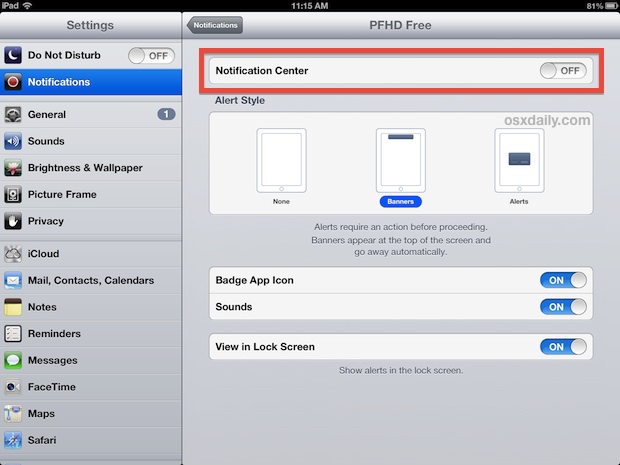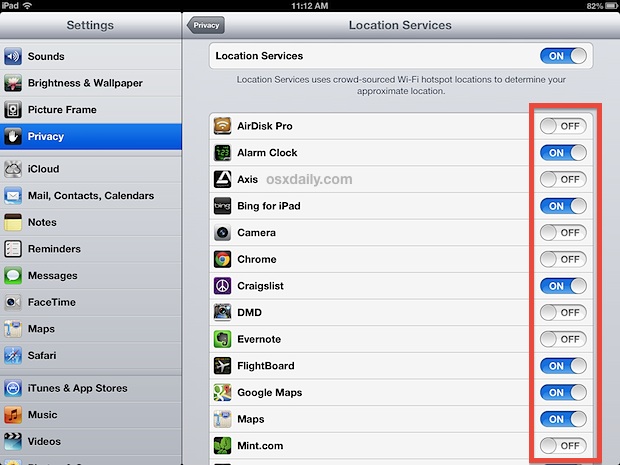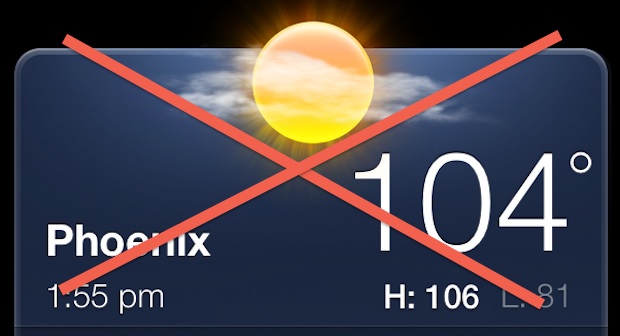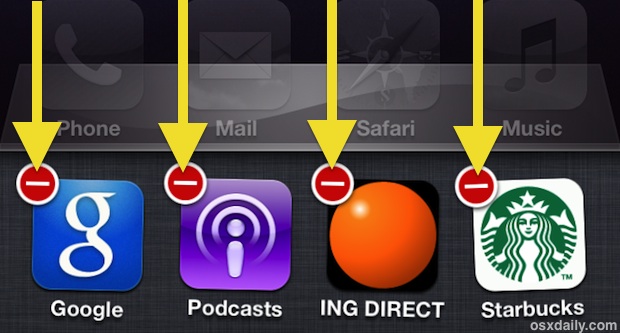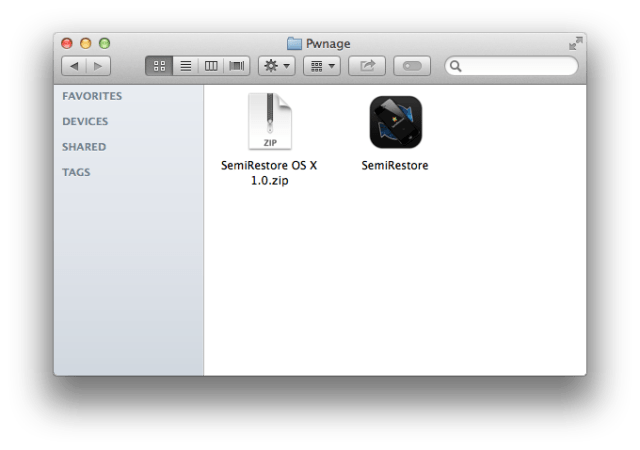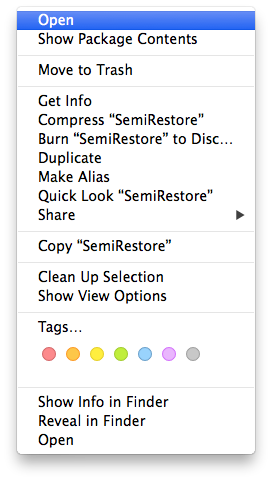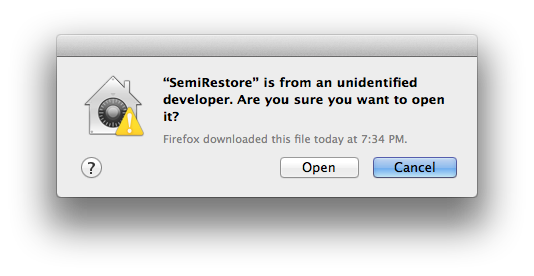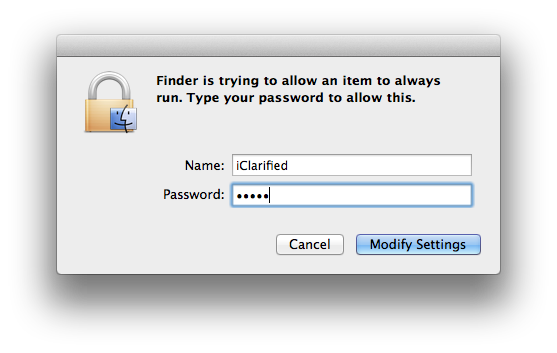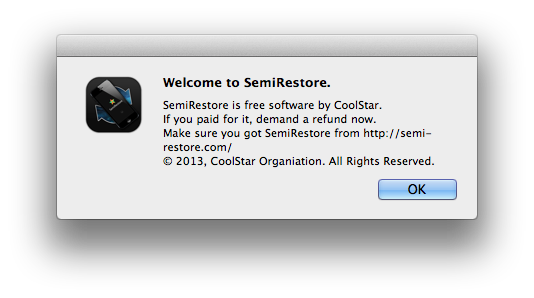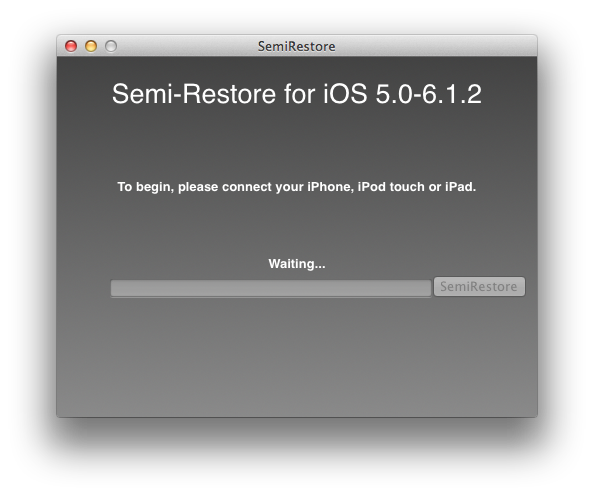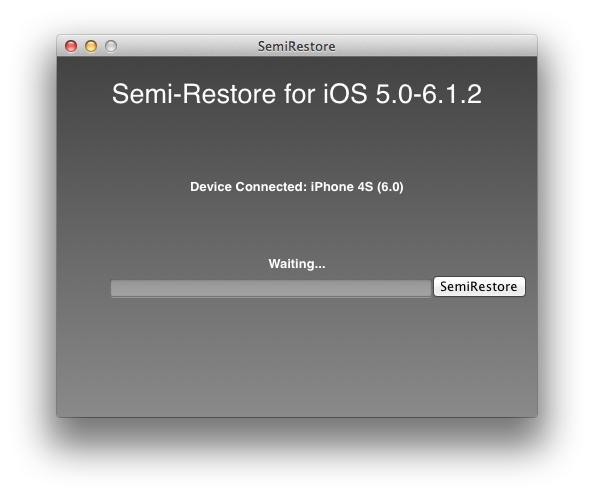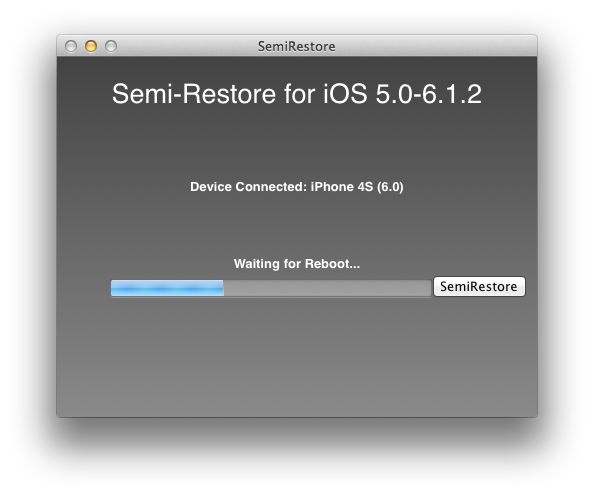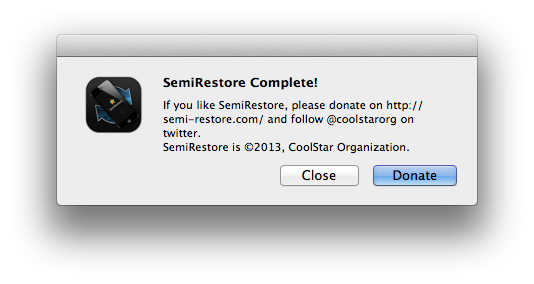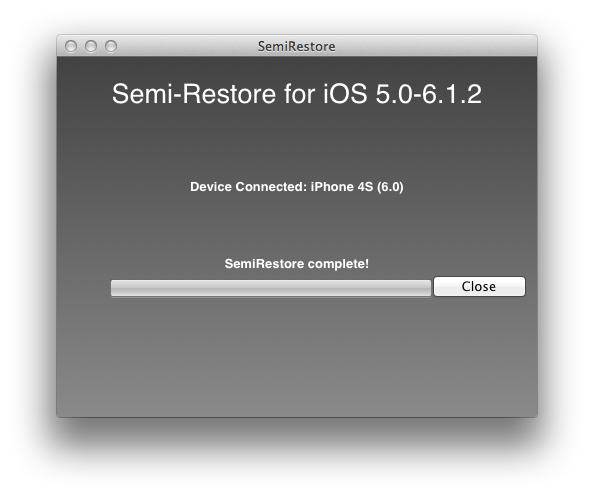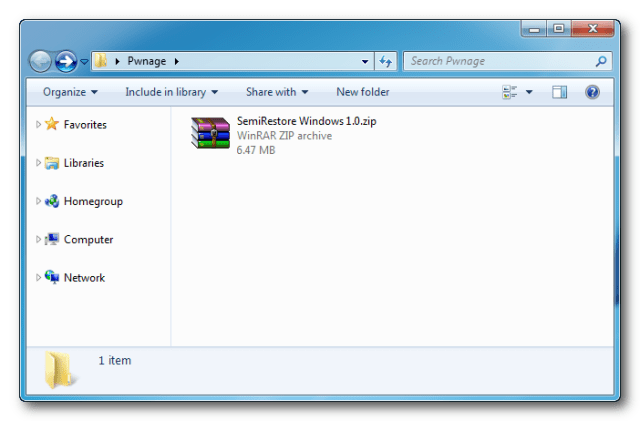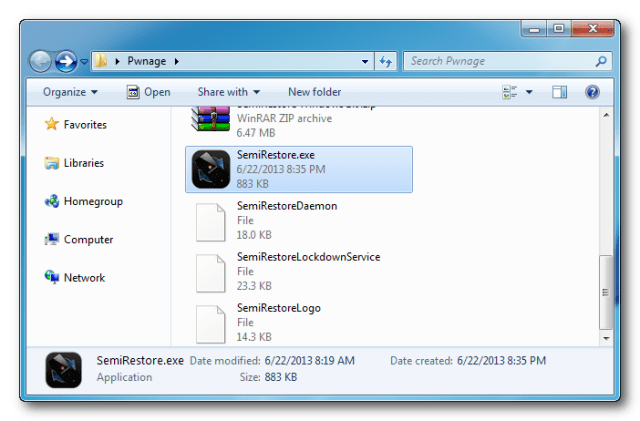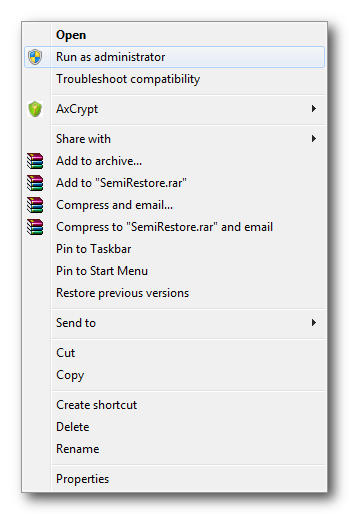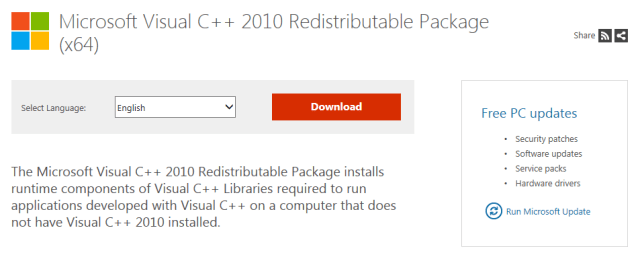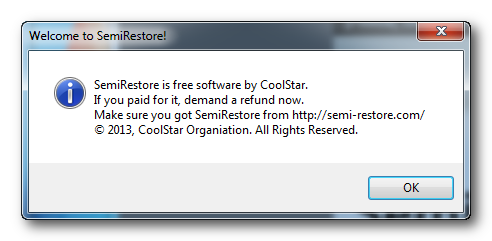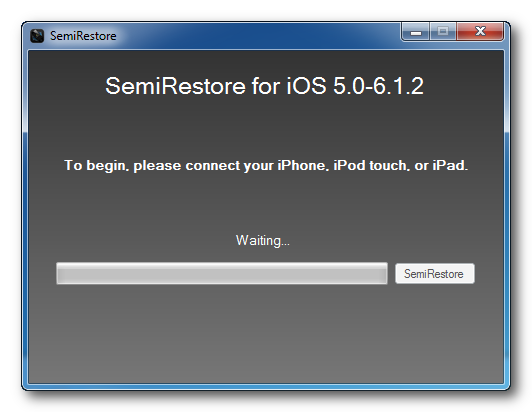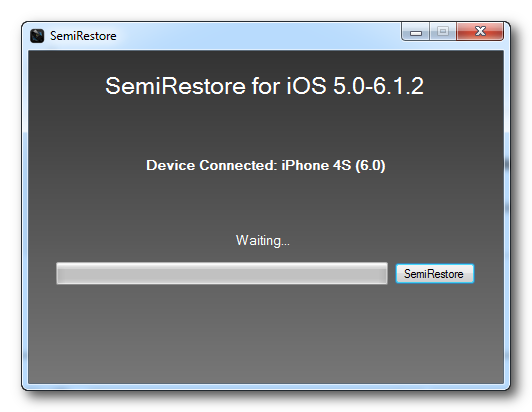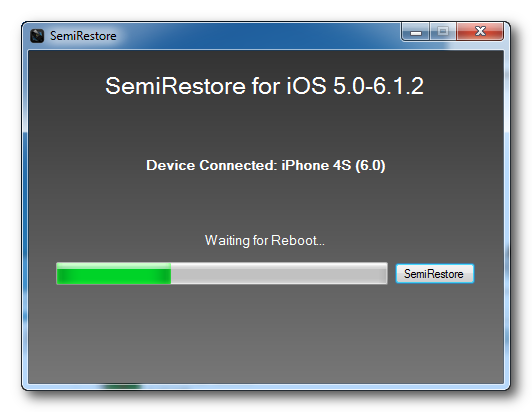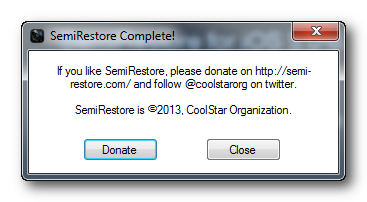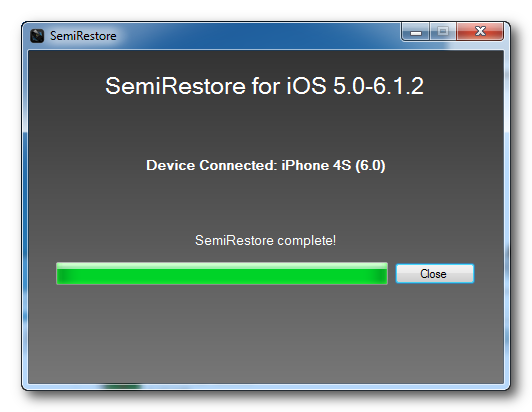آیپد به طور پیشفرض و معمولی دارای عمر باتری بسیار بالایی می باشد و دیر به دیر تمام می شود.اما بالاخره بعد مدت ها این باتری پیر و پیرتر می شود و زودتر خالی می شود.ایا دوست دارید که عمر باتری آیپد خود را بالا ببرید؟پس نکات کلیدی این پست را از دست ندهید!
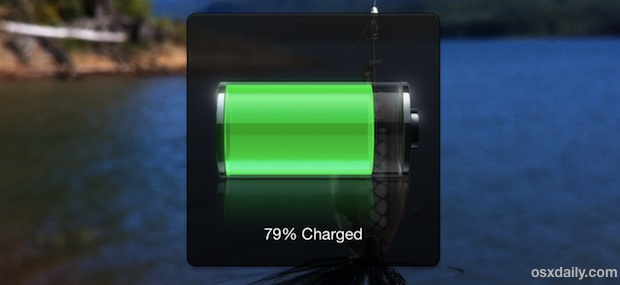
1:میزان نور صفحه را تنظیم کنید
نور صفحه میشود گفت موثر ترین بخش در مصرف باتری می باشد.با بالا بردن نور صفحه مدت زمان شارژ باتری به طرز چشم گیری پایین می آید.همیشه نور صفحه را متناسب با نوع کار خود و محیطی که در آن هستید تنظیم کنید
نکته بسیار جالب در آیپد این است که حتی بدون iOS7 می توان به سرعت نور صفحه را تنظیم کرد.
کافیست دوبار روی دکمه Home فشار دهید تا مولتی تسکینگ باز شود.در این مرحله دست خود را از چپ به راست روی مولتی تسکینگ بکشید تا تنظیمات نور صفحه نمایان شود
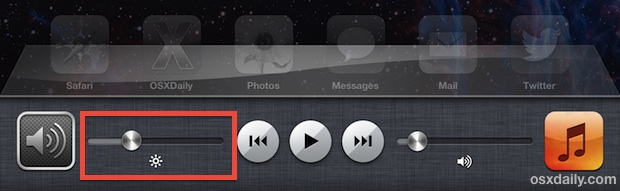
در آیفون این تنظیم به طور مستقیم قابل دسترس نیست.کافیست iOS7 نصب کنید تا این تنظیمات را در Control Center مشاهده کنید.
پس هر چه قدر نور صفحه کمتر عمر باتری بیشتر خواهد شد
2:به حداقل رساندن نور صفحه و غیر فعال کردن Auto-Brightness
همانطور که در مورد بالا گفتیم میزان نور صفحه بسیار موثر هست.برای بیتشرین کارایی و کمترین مصرف سعی کنید درجه نور را بیشتر از ۳۵% بالا نبرید.
هم چنین تنظیمی به نام Auto-Brightness وجود دارد که در مواقع کم نوری،نور صفحه را به حداکثر می رساند که می تواند مضر باشد.پیشنهاد می شود این گزینه را نیز غیر فعال کنید
برای غیر فعال کردن این تنظیم به Settings بروید و وارد قسمت Brightness & Wallpaper شوید.
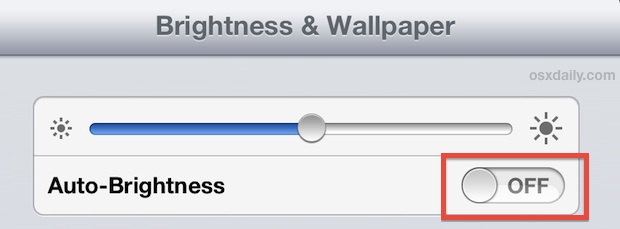
البته دقت کنید که غیر فعال کردن این تنظیم هم می توانید به نوبه خود مضر باشد.به طور مثال شما نور صفحه را روی ۵۰% قرار دادید ولی نور محیط بیشتر است
3:روی قفل کردن آیپد خود حساس باشید
از آیپد خود استفاده نمی کنید:پس حتما با استفاده از دکمه بالای آیپد آنرا قفل کنید!
فقط با فشاری کوچک می توانید به مقدار محسوسی شارژ ذخیره کنید و عمر باتری را به طور زیادی افزایش دهید
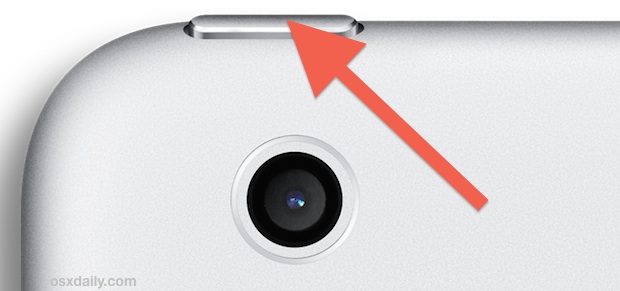
این عمل به آیپد کمک می کند که از نور کمتری استفاده کنید و هم چنین فعالیت برخی اپلیکیشن ها را محدود سازد.پس بسیار موثر است!
4:از قفل خودکار استفاده کنید
این تنظیم برای کسانی که به مقدار زیادی از آیپد استفاده می کنند و وقت قفل کردن آن را ندارند بسیار کارامد است.تنها کاری که باید بکنید انتخاب یک گزینه است و بقیه کار هارا آیپد انجام می دهد
برای فعال سازی این تنظیم به Settings بروید و وارد General شوید و به قسمت Auto Lock وارد شوید.برای بهترین نتیجه آنرا روی ۲ دقیقه قرار دهید
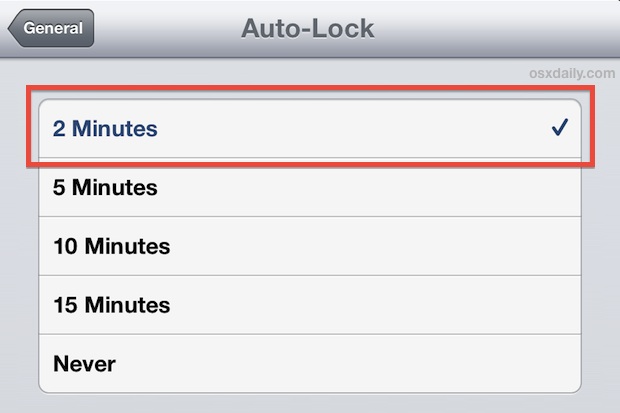
این تنظیم باعث می شود که آیپد بعد مدت مشخصی که استفاده نمی شود به طور خودکار قفل شود و از فعالیت های اضافه جلوگیری کند.ممکن است یکی از مهم ترین دلایل کم بودن عمر باتری آیپدتان،فعال بودن گزینه ی Never در این تنظیم باشد که در این صورت آیپد فقط به روش دستی قفل می شود
5:نوتیفیکیشن ها و پیام های اضافه را خاموش کنید
نوتیفیکیشن ها و Alert ها مصرف باتری بالایی دارند.به طور مثال نرم افزار Mail از طریق نوتیفیکیشن سنتر باتری فوق العاده زیادی مصرف می کند.این نوتیفیکیشن ها داوما دیوایس شما را از خواب بیدار می کند و باتری آنرا مصرف می کند.مدیریت کردن این پیام ها تاثیر بسزایی در مصرف باتری دارد.
برای مدیریت آنها به Settings بروید و وارد قسمت Notifications شوید و کمی پایین بیایید تا لیست نرم افزار هایی که از این تکنولوژی پشتیبانی می کنند را ببینید.وارد آنها شوید و موارد غیر ضروری را غیر فعال کنید
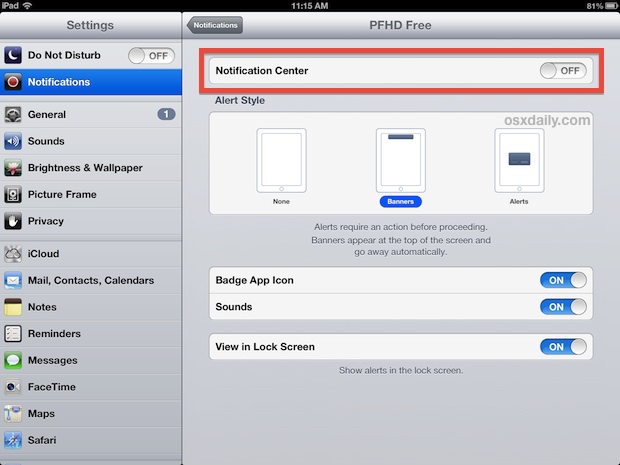
به جز Messages و Facetime و چند نرم افزار دیگر معمولا نوتیفیکیشن های بقیه اپلیکیشن ها غیر ضروری هستند.به خصوص بازی ها.سریعا آنها را غیر فعال کنید تا آیپد بیشتر روشن بماند
6:جلوگیری از فعالیت های بیهوده Location Services
این قسمت فعالیت بسیار بیهوده ای اکثر مواقع انجام می دهد.به جز نرم افزار مورد نظر جی پی اس مانند Sygic این تنظیم برای بقیه نرم افزار ها نیاز نیست.
برای مدیریت این قسمت وارد Settings شوید.سپس به قسمت Privacy بروید و وارد Location Services شوید.
اگر از نرم افزار های مکان یاب استفاده نمی کنید که کلا این تنظیم را غیر فعال کنید.در عیر این صورت نرم افزار هایی که نیازی به این تنظیم ندارند را خاموش کنید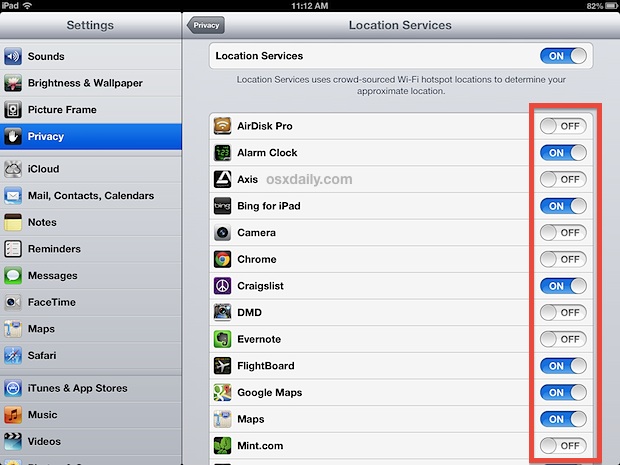
7:درصد باتری را روشن کنید
با استفاده از درصد باتری می توانید مدیریت بسیار بهتری روی باتری خود داشته باشید.
برای فعال سازی این تنظیم وارد Settings شوید.سپس به General و سپس به Usage بروید و Battery Percentage را فعال کنید
اکنون می توانید درصد باقی مانده از شارژتان را مشاهده کنید
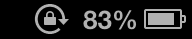
این تنظیم هم چنین می تواند معیار خوبی برای میزان مصرف هر اپلیکیشن باشد.مثلا بازی Real Racing مقدار بسیار زیادتری باتری نسبت به Angry Birds مصرف می کند.پس می توانید زمان استفاده از اینجور اپلیکیشن هارا مدیریت کنید
8:نادیده گرفتن اپدیت های اپ استور در زمان کمبود شارز
قطعا Appstore در فعالیت های روزانه ما با آیپد نقش پررنگی دارد.اما همیشه که اپلیکیشن ها آپدیت نیستند!
در مواقعی که شارژ کافی ندارید و آنرا برای کار های ضروری لازم دارید از هرگونه آپدیت نرم افزار های در اپ استور خودداری کنید.آپدیت اپلیکیشن ها دیوایس شما را دائما در حال دانلود نگه می دارد و به طورز سرسام آوری از باتری شما می کاهد.
در iOS7 تنظیمی به نام Automatic Updates وجود دارد که بدون اجازه ی شما اقدام به آپدیت نرم افزار ها می کند که در ایران بسیار مضر است.
برای خاموش کردن این قسمت به Settings بروید و وارد iTunes and Appstore شوید و در قسمت Automatic Downloads گزینه ی Updates را غیر فعال کنید

9:دوری از گرمای مستقیم
یکی از مهم ترین دلایل فرسوده شدن باتری دستگاه های الکترونیک گرما بیش از حد است.در آیپد هم همین اصل صدق می کند.تا جایی که میتوانید از محیط های شدید گرم و با تابش مستقیم نور آفتاب دوری کنید
به طور مثال یکی از بد ترین کارهایی که در مدت کوتاهی باتری را از بین می برد رها کردن آیپد در اتومبیل و نور مستقیم آفتاب است!
پس شدیدا از گرمای مستقیم دوری کنید
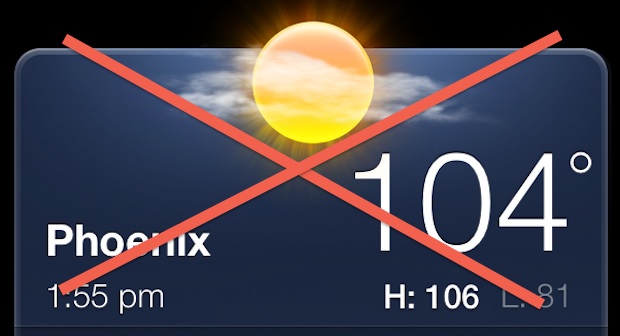
9:بستن کامل تمام نرم افزار ها از MultiTasking
میشه گفت موثر ترین ترفند در حفظ باتری این قسمت است.بیشتر ما فقط با فشردن دکمه Home ار اپلیکیشن خارج می شویم در حالی که همه ی آنها در Multitasking باز هستند!
برای باز کردن Multitasking دوبار دکمه Home را فشار دهید و تمام نرم افزار های بازی را ببندید تا مدت زمان شارز به طورز جادویی افزایش یابد!
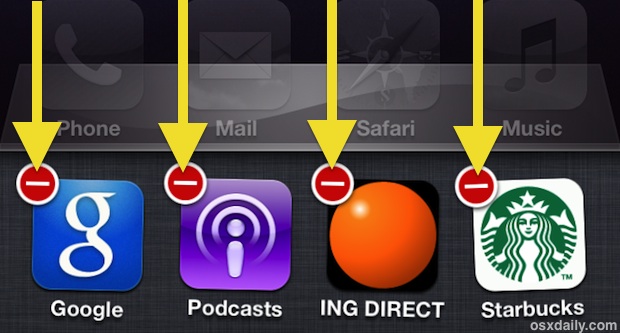
10:بعضی وقت ها آیپد را Reboot کنید
خیلی وقت ها استفاده ما از آیپد آنقدر بالا می رود که سرعت آن کم می شود و شدیدا داغ می کند.در این وضعیت کافیست یکبار آیپد خود را خاموش و روشن کنید تا یکبار همه چیز از نو Boot شوند
برای روشن و خاموش کردن دکمه بالای آیپد را به مدت ۵ ثانیه نگه دارید.سپس Slide to Power off را همانند Lock Screen از چپ ب هراست بکشید.تا آیپد خاموش شود.حالا بعد از ۱۰ ثانیه دوباره دکمه بالا را نگه دارید تا آیپد روشن شود
11:آیپد خود را ریستور کنید!
وقتی که دیگر از همه ی راه حل هاگذشتید و هنوز از آیپد خود عاجز بودید آیپد را ریستور کنید.این عمل کمک می کند تا همه ی ارور ها و کرش ها رفع شود و آیپد از نوع برنامه ریزی شود.
این عمل بسیار زیاد در عمر باتری موثر است و شدیدا توصیه می شود…

 Twitter
Twitter Flickr
Flickr RSS
RSS
![IMG_0217[1]](http://www.appleapps.ir/wp-content/uploads/2013/07/IMG_02171.png)